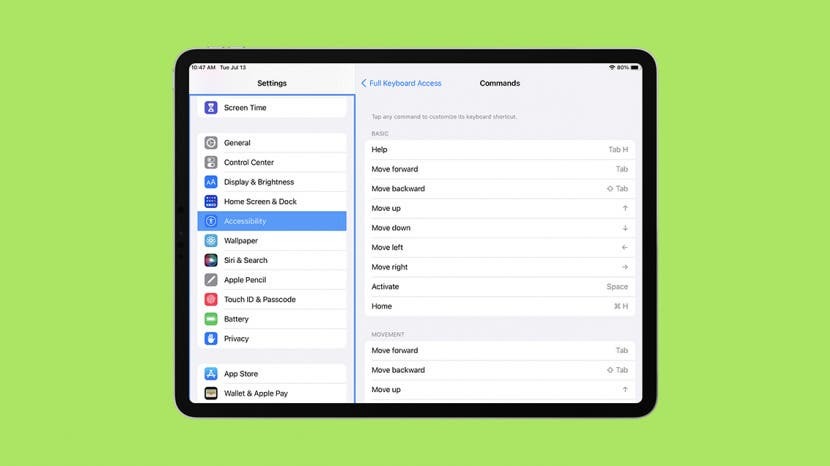
iPad - отличный инструмент как для бизнеса, так и для развлечений. Внешняя клавиатура может существенно превратить ваш iPad в ноутбук. Я научу вас основным сочетаниям клавиш Apple, которые также можно использовать на клавиатуре сторонних производителей. Я даже научу вас ориентироваться в основных приложениях с помощью сочетаний клавиш iPad.
Прыгать в:
- Как включить сочетания клавиш
- Основные сведения о быстрых клавишах на iPad
- Ярлыки почтового приложения
- Ярлыки приложений Safari
- Ярлыки приложений Notes
- Ярлыки приложения "Календарь"
- Ярлыки приложения Apple Maps
- Shortctus для редактирования текста на iPad
- Ярлыки приложений для обмена сообщениями
Как включить сочетания клавиш
Как только вы подключили клавиатуру к iPad, вы сможете использовать его для набора текста. Однако, чтобы использовать следующие сочетания клавиш, вам необходимо включить полный доступ с клавиатуры. Чтобы узнать больше советов по iPad, подпишитесь на нашу бесплатную Совет дня информационного бюллетеня.
- Открытым Настройки.
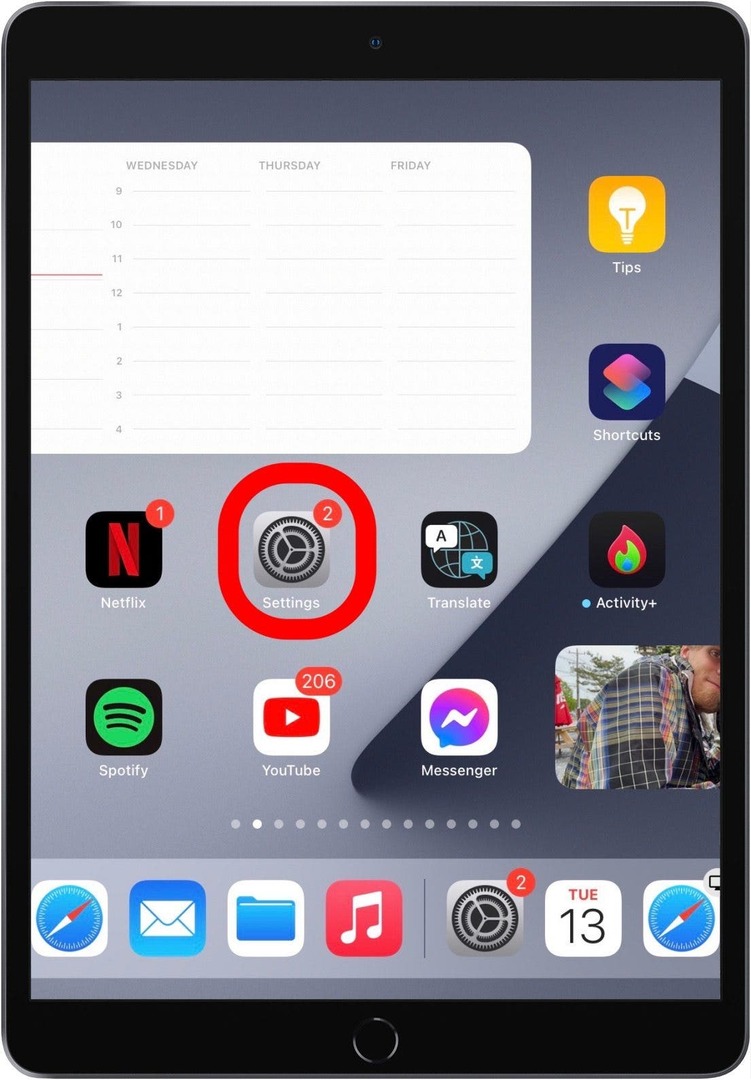
- Нажмите Доступность.
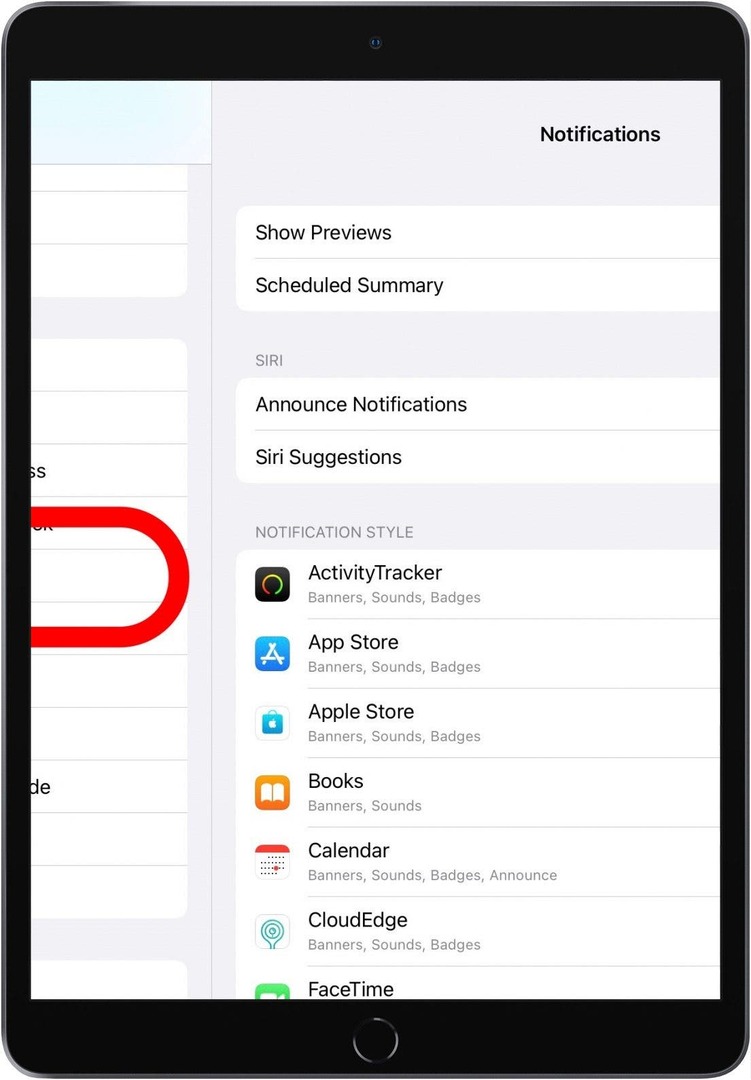
- Выбирать Клавиатуры.
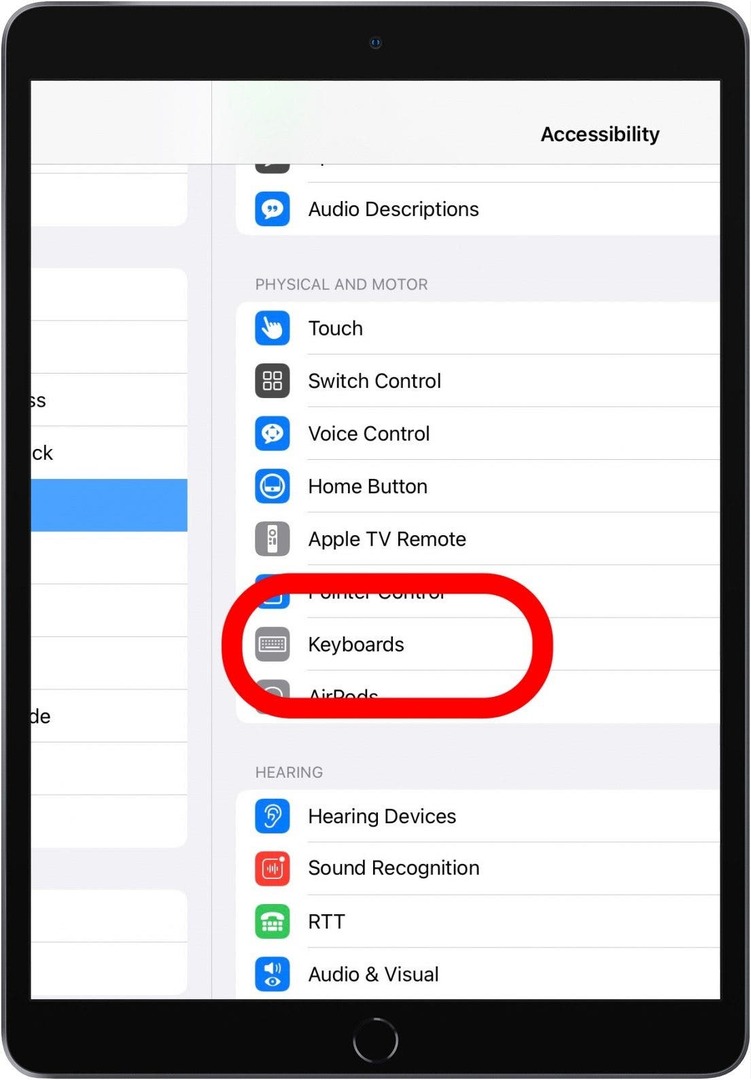
- Нажмите Полный доступ с клавиатуры.
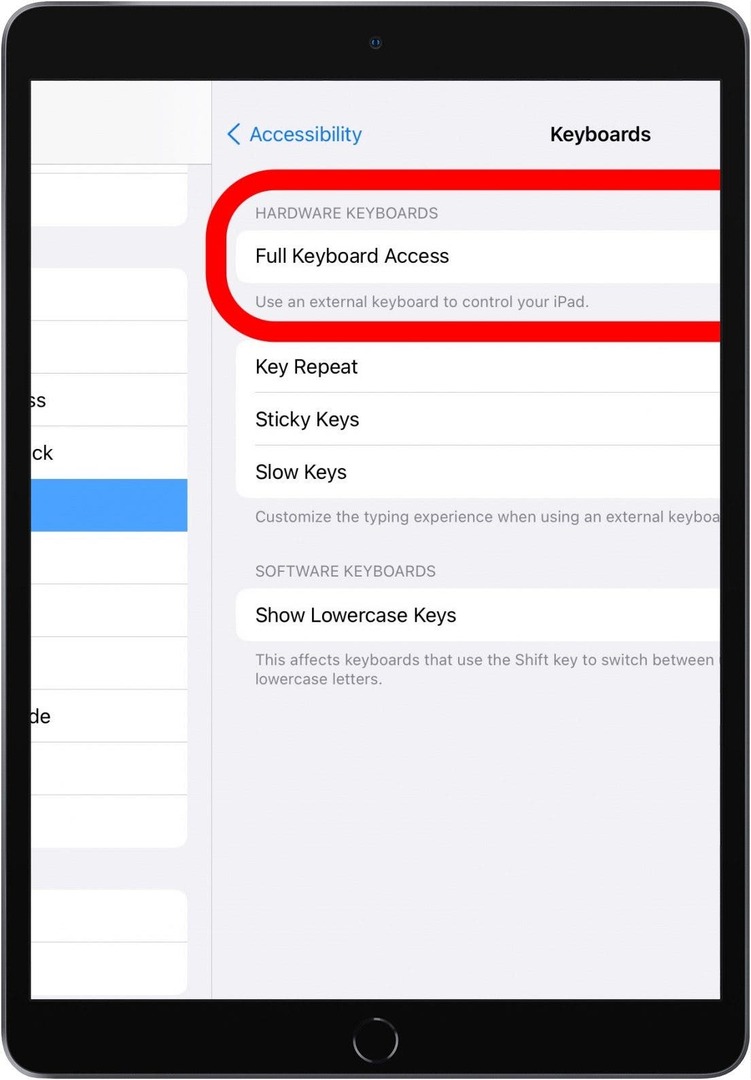
- Включить Полный доступ с клавиатуры.
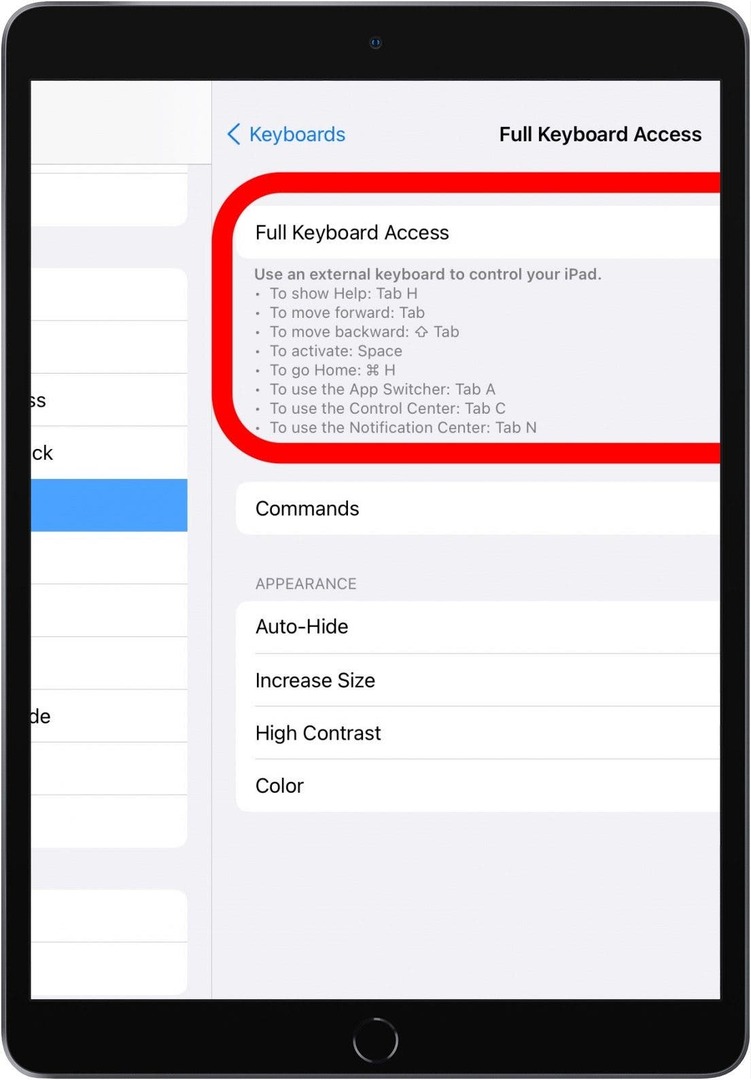
- Нажать на Команды для просмотра и редактирования различных ярлыков.
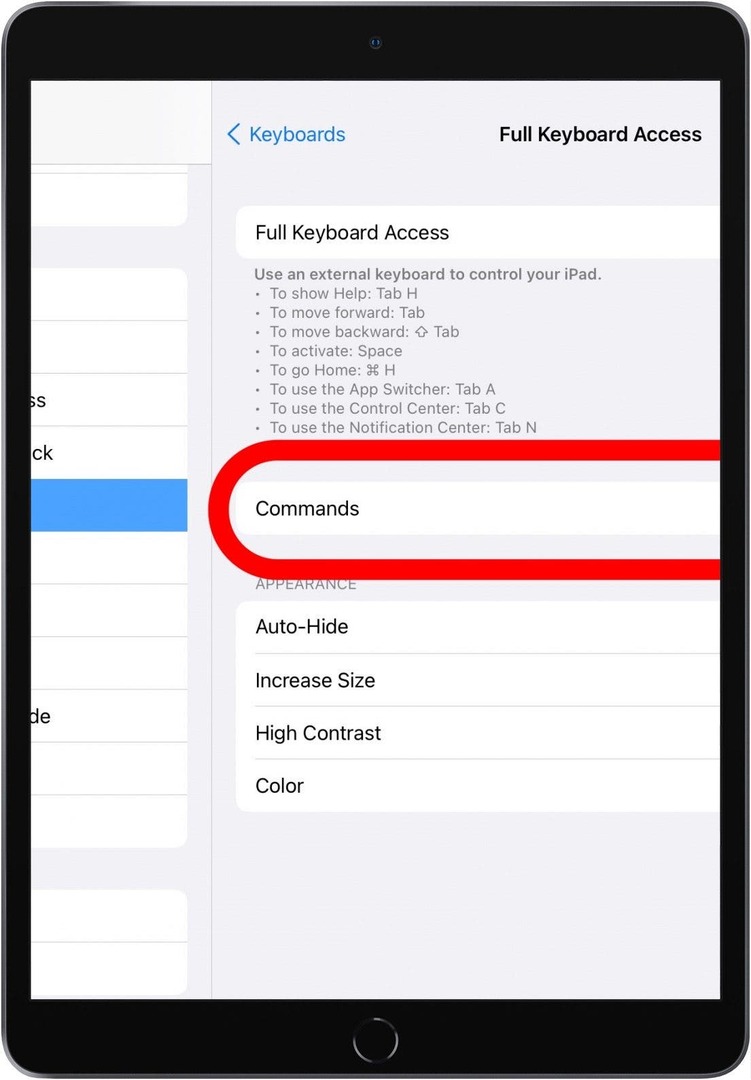
- Если вам интересно, как удалить сочетания клавиш на iPad, просто выберите его в Команды и коснитесь Прозрачный. Кроме того, вы можете изменить его на то, на что никогда не нажмете случайно.
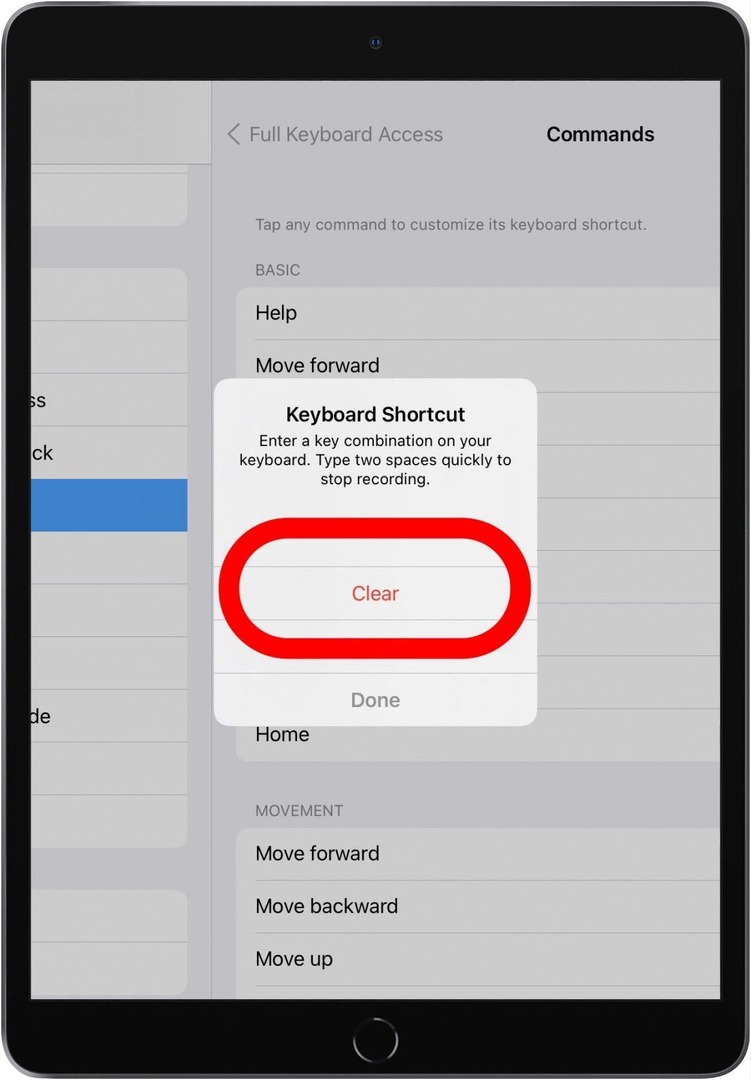
Основные сведения о быстрых клавишах на iPad
После включения полного доступа с клавиатуры вы можете начать использовать сочетания клавиш. Если вы знакомы с сочетаниями клавиш Apple, вы быстро освоите их. Если вы новичок в устройствах Apple, вы можете спросить: «А где же командная клавиша?».
На клавиатуре Apple по обе стороны от клавиши пробела есть командная клавиша. Если вы используете клавиатуру стороннего производителя, альтернативой командной кнопке может быть кнопка справа налево от клавиатуры или следующая кнопка вниз. В зависимости от клавиатуры некоторые сочетания клавиш могут не работать.
Вы можете найти полезные внешние сочетания клавиш здесь, включая ярлык кнопки "Домой". Вы также можете видеть и даже редактировать ярлыки прямо в настройках iPad. В ярлыках замечательно то, что они могут не только помочь вам перемещаться между приложениями, но вы также можете использовать их в приложениях.
Вернуться наверх
Сочетания клавиш для iPad в почтовом приложении для внешней клавиатуры
В приложении «Почта» есть множество отличных сочетаний клавиш на внешней клавиатуре. Если вы используете стороннее приложение, имейте в виду, что могут быть разные ярлыки. Имейте в виду, что вы можете использовать другие почтовые службы в приложении Почта.
- Command + N: Открыть новое письмо
- Command + R: Ответить на электронное письмо
- Command + Shift + R: Ответить всем на электронную почту
- Command + Shift + F: Переслать электронное письмо
- Command + Shift + N: Получайте все новые электронные письма
- Command + Shift + L: Отметить электронное письмо
- Command + Shift + J: Отметить письмо как спам
- Command + Shift + U: Отметить письмо как непрочитанное
- Command + стрелка вниз: Посмотреть следующее письмо
- Command + стрелка вверх: Посмотреть предыдущее письмо
Во время написания электронного письма вы также можете использовать эти ярлыки для iPad:
- Command + Shift + D: Отправить электронное письмо
- Command + M: Свернуть черновик, не отправляя его
- Command + Option + B: Добавить получателя в скрытую копию
Сочетания клавиш в приложении Safari для iPad для внешней клавиатуры
Safari - это браузер Apple по умолчанию, в котором можно перемещаться с помощью сочетаний клавиш:
- Command + T: Открыть новую вкладку
- Command + W: Закрыть текущую вкладку
- Ctrl + F: Откройте функцию поиска
- Command + L: Доступ к полю ввода текста
- Control + Tab: Перейти на следующую открытую вкладку
- Control + Shift + Tab: Перейти на предыдущую открытую вкладку
- Command + Shift + R: Открыть режим чтения на текущей странице
Люди часто задаются вопросом, как управлять F на iPad. В этом случае вы используете управляющую клавишу. В других приложениях вам, возможно, придется использовать команду + F, как на Mac.
Вернуться наверхСочетания клавиш для iPad в приложении Notes для внешней клавиатуры
В Приложение Notes невероятно полезно и можете синхронизировать свои заметки на всех ваших устройствах Apple. Воспользуйтесь всеми преимуществами приложения Notes на вашем iPad с помощью этих внешних сочетаний клавиш:
- Command + N: Создать новую заметку
- Command + F: Найти существующую заметку
- Command + B: Напечатайте жирный текст
- Command + I: Введите текст курсивом
- Command + U: Введите подчеркнутый текст
- Command + Option + L: Добавить поле контрольного списка
- Command + Option + T: Напишите текст в формате заголовка (H1)
- Command + Option + H: Напишите текст в формате заголовка (H2)
Сочетания клавиш приложения "Календарь" на iPad для внешней клавиатуры
Чтобы быстро просмотреть свое расписание и добавить события, воспользуйтесь этими ярлыками приложения Календарь для iPad:
- Command + N: Добавить новое мероприятие
- Command + T: Посмотреть сегодня
- Command + F: Откройте функцию поиска
- Command + 1: Просмотр календаря в режиме просмотра по дням
- Command + 2: Просмотр календаря в режиме просмотра недели
- Command + 3: Просмотр календаря в режиме просмотра по месяцам
- Command + 4: Просмотр календаря в режиме просмотра года
- Command + R: Обновите свой календарь
Сочетания клавиш для iPad в приложении Apple Maps для внешней клавиатуры
Apple Maps - это приложение, о котором часто забывают, которое делает гораздо больше, чем вы ожидаете. Узнайте больше об этом в нашем Руководство по картам Apple, доступный исключительно для Подписчики инсайдеров.
- Command + F: Откройте функцию поиска
- Command + 1: Использовать стандартный вид
- Command + 2: Использовать вид транспорта
- Command + 3: использовать вид со спутника
Shortctus для редактирования текста на iPad
Вне зависимости от того, набираете ли вы текст в сообщениях, почте, Safari, заметках или другом приложении, следующие ярлыки помогут вам быстрее редактировать:
- Command + A: Выбрать весь текст
- Command + C: Копировать
- Command + V: Вставить
- Command + X: Резать
- Command + Z: Отменить
- Command + Shift + Z: Повторить
- Option + Left: Переместите курсор на одно слово влево
- Option + Right: Переместите курсор на одно слово вправо
- Option + Shift + стрелка влево: Выбрать предыдущее слово
- Option + Shift + стрелка вправо: Выбрать следующее слово
Сочетания клавиш iPad в приложении Messenger для внешней клавиатуры
Наконец, отличный ярлык в приложении «Сообщения» - это Command + стрелка вверх / вниз. Они позволяют переключаться между беседами с сообщениями.
Вернуться наверхТеперь вы знаете, как использовать основные сочетания клавиш в приложениях на iPad. У большинства встроенных и сторонних программ есть собственные внешние сочетания клавиш, которые могут помочь вам перемещаться по ним. Затем посмотрите эти Клавиатуры и аксессуары для iPad чтобы повысить уровень вашей игры на iPad.